
- লেখক John Day [email protected].
- Public 2024-01-30 08:00.
- সর্বশেষ পরিবর্তিত 2025-01-23 14:36.
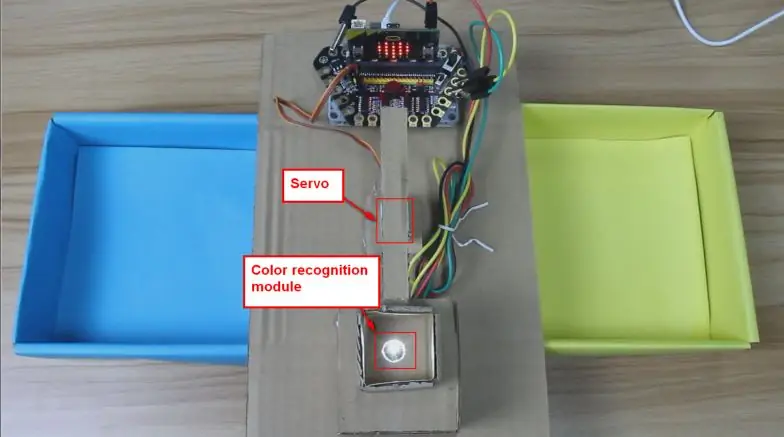
প্রকল্পের লক্ষ্য
প্রোগ্রামটি ডাউনলোড করার পরে, আমরা দেখতে পাচ্ছি যে মাইক্রো: বিট LED ডট ম্যাট্রিক্স একটি "হার্ট" দেখায়, সার্ভো 90 initial আরম্ভ করে।
যখন আমরা রঙ সেন্সরে নীল বা হলুদ জিনিস রাখি, তখন সার্ভো বিভিন্ন কোণ ঘুরিয়ে দেবে, কিছু ভিন্ন রঙের পণ্যের শ্রেণিবিন্যাস করবে।
ধাপ 1: প্রস্তুতি

- 1 এক্স মাইক্রো: বিট বোর্ড
- 1 এক্স মাইক্রো ইউএসবি কেবল
- 1 এক্স ডায়মন্ড ব্রেকআউট
- 4 এক্স অ্যালিগেটর ক্লিপ
- 1 এক্স সার্ভো
- 1 এক্স রঙ স্বীকৃতি মডিউল
- 1 এক্স পিসি
মোড 1 অনলাইন প্রোগ্রামিং: প্রথমে আমাদের USB এর মাধ্যমে কম্পিউটারে micro: bit সংযোগ করতে হবে। কম্পিউটার একটি ইউএসবি ফ্ল্যাশ ড্রাইভ পপ আপ করবে এবং ইউএসবি ফ্ল্যাশ ড্রাইভের ইউআরএলে ক্লিক করবে: https://microbit.org/ প্রোগ্রামিং ইন্টারফেসে প্রবেশ করতে। ইয়াহবুম প্যাকেজ যোগ করুন: https://microbit.org/ প্রোগ্রামে।
মোড 2 অফলাইন প্রোগ্রামিং: আমাদের অফলাইন প্রোগ্রামিং সফটওয়্যার খুলতে হবে। ইনস্টলেশন সম্পন্ন হওয়ার পর, প্রোগ্রামিং ইন্টারফেসে প্রবেশ করুন, 【নতুন প্রকল্প click ক্লিক করুন, Yahboom প্যাকেজ যোগ করুন: https://github.com/lzty634158/Croco-Kit, আপনি প্রোগ্রাম করতে পারেন।
! দ্রষ্টব্য: S1 ON তে সেট করা হবে, S2 IO তে সেট করা হবে, এবং S3 NC তে সেট করা হবে।
ধাপ 2: সংযোগ
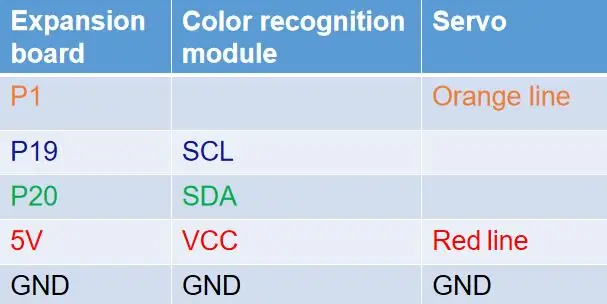

ধাপ 3: ব্লকগুলির জন্য অনুসন্ধান করুন
প্রস্তাবিত:
মাইনক্রাফ্টে কীভাবে একটি আইটেম সার্টার তৈরি করবেন: 12 টি ধাপ
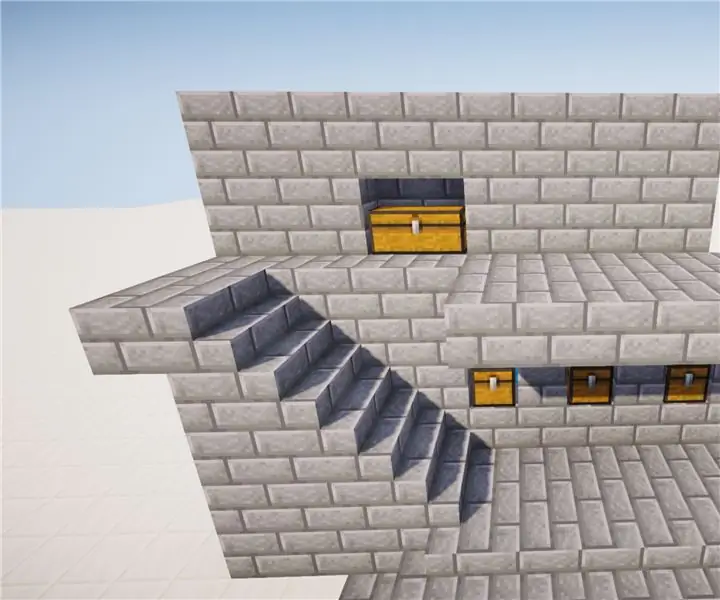
কিভাবে মাইনক্রাফ্টে একটি আইটেম সার্টার তৈরি করবেন: এটি মাইনক্রাফ্টে একটি আইটেম সর্টার কিভাবে তৈরি করা যায় তার একটি 11-ধাপের টিউটোরিয়াল
কিভাবে একটি Arduino দিয়ে একটি Arduino দিয়ে একটি CubeSat তৈরি করবেন: 9 টি ধাপ

কিভাবে একটি Arduino সঙ্গে একটি Arducam সঙ্গে একটি CubeSat নির্মাণ: প্রথম ছবিতে, আমরা একটি Arduino আছে এবং এটি " Arduino Uno। &Quot; 2MP মিনি। "
কিভাবে এয়ারব্লক এবং পেপার কাপ দিয়ে একটি কার্টুন প্রজেক্ট করবেন: 8 টি ধাপ (ছবি সহ)

এয়ারব্লক এবং পেপার কাপ দিয়ে একটি কার্টুন প্রজেক্ট কিভাবে করবেন: হাই সবাই, এয়ারব্লক সবসময় মানুষকে তাদের নিজস্ব DIY প্রকল্প তৈরি করতে উৎসাহিত করে। আজ আমরা আপনাকে শেখাবো কিভাবে এয়ারব্লক এবং কাগজের কাপ দিয়ে একটি কার্টুন প্রজেক্ট করতে হয়। মডুলার এবং প্রোগ্রামযোগ্য স্টার্টার ড্রোন। আপনার স্বপ্ন তৈরি করুন! আরো তথ্য: http: // kc
পিসি কন্ট্রোল অ্যাপ্লিকেশন সহ আরডুইনো কালার সার্টার প্রজেক্ট: 4 টি ধাপ (ছবি সহ)

পিসি কন্ট্রোল অ্যাপ্লিকেশনের সাথে আরডুইনো কালার সার্টার প্রজেক্ট: এই প্রজেক্টে আমি TCS34725 কালার সেন্সর বেছে নিয়েছি। কারণ এই সেন্সরটি অন্যদের তুলনায় আরো সঠিক সনাক্তকরণ করে এবং পরিবেশের হালকা পরিবর্তনের দ্বারা প্রভাবিত হয় না। পণ্য ডিবাগিং রোবট ইন্টারফেস প্রোগ্রাম দ্বারা নিয়ন্ত্রিত হয়
কিভাবে মাইক্রোবিট দিয়ে একটি কাউন্টার তৈরি করবেন?: 9 টি ধাপ

কিভাবে মাইক্রোবিট দিয়ে কাউন্টার তৈরি করতে হয়? তিনি বচসা করছেন: 1,2,3,4,5,6 …… আপনি নিশ্চয়ই অনুমান করেছেন-তিনি মোট সংখ্যা গণনা করছেন
